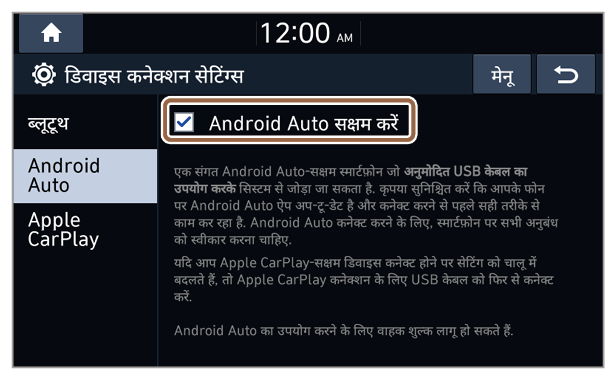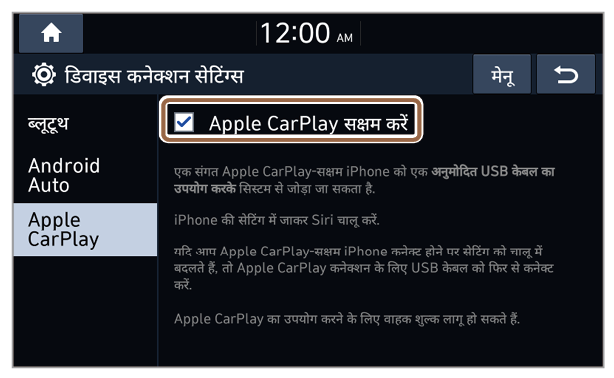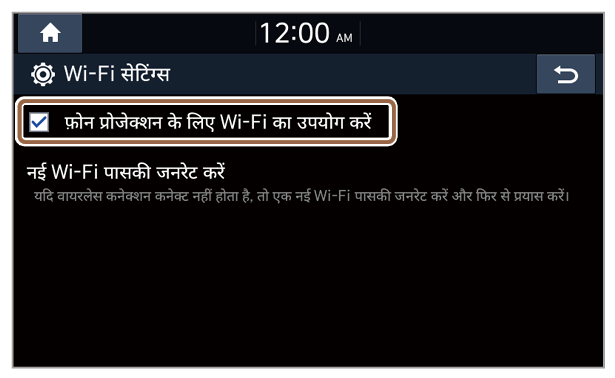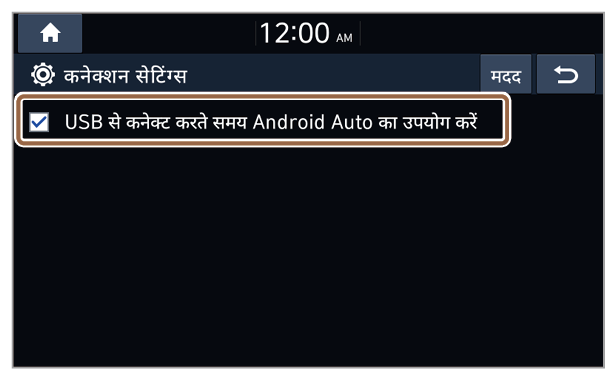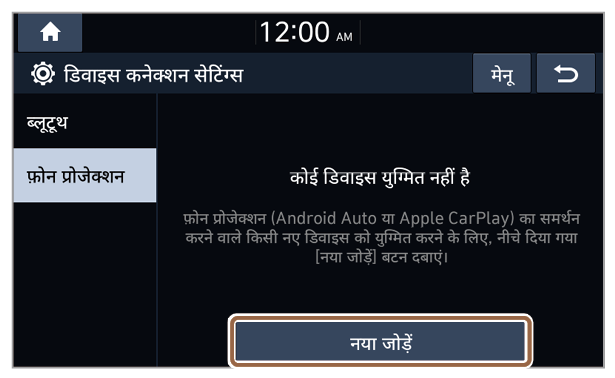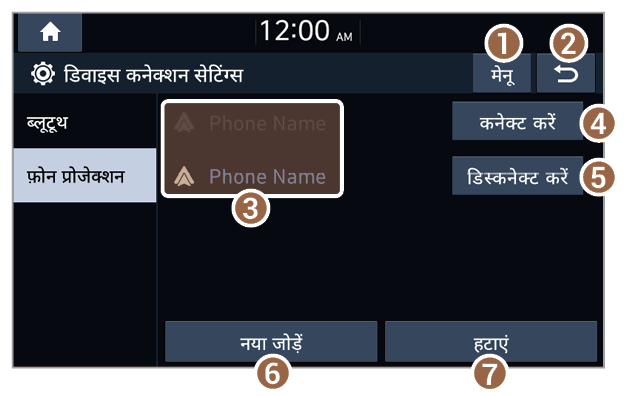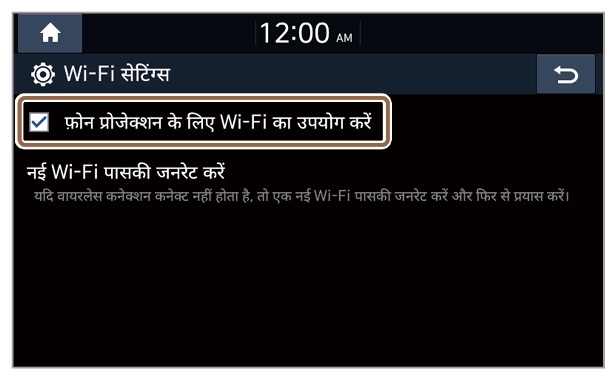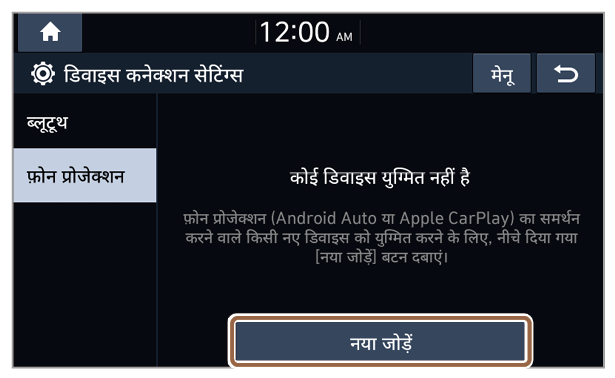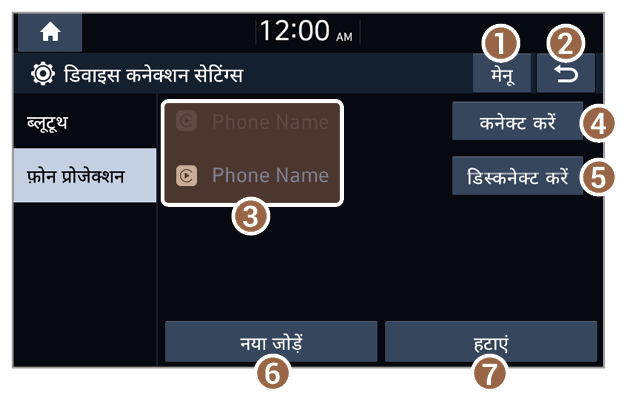वायरलेस कनेक्शन के माध्यम से Android Auto या Apple CarPlay का उपयोग करना (यदि वायर्ड कनेक्टिविटी समर्थित हो)
आप अपने Android Auto स्मार्टफ़ोन या iPhone को वायरलेस तरीके से सिस्टम से कनेक्ट कर सकते हैं।
Android स्मार्टफ़ोन को Android Auto वायरलेस का समर्थन करना चाहिए और iPhone को वायरलेस Apple CarPlay का समर्थन करना चाहिए। इसके अलावा, ब्लूटूथ और Wi-Fi आपके Android स्मार्टफ़ोन या iPhone पर सक्षम होना चाहिए।
Android Auto के माध्यम से आपका Android स्मार्टफ़ोन कनेक्ट करना
आप Android Auto के माध्यम से अपना Android स्मार्टफ़ोन और सिस्टम कनेक्ट और सिस्टम की स्क्रीन पर अपने स्मार्टफ़ोन के ऐप्लिकेशन नियंत्रित कर सकते हैं।
Android Auto शुरू करने से पहले फ़ोन प्रोजेक्शन के लिए कनेक्शन प्रकार सक्रिय करें और वायरलेस कनेक्शन हेतु डिवाइस सूची सेटअप करें।
चेतावनी
अपनी सुरक्षा के लिए फ़ोन प्रोजेक्शन सेटिंग्स बदलने से पहले अपने वाहन को एक सुरक्षित स्थान पर पार्क करें।
वायरलेस कनेक्टिविटी सक्रिय करना
होम स्क्रीन पर सम्पूर्ण मेनू > सेटिंग्स > Wi-Fi दबाएँ और फ़ोन प्रोजेक्शन के लिए Wi-Fi का उपयोग करें दबाएँ।
USB कनेक्टिविटी सक्रिय करना
आप अपने स्मार्टफ़ोन को अपने वाहन में USB पोर्ट से कनेक्ट करके Android Auto भी शुरू कर सकते हैं। अपने स्मार्टफ़ोन को सिस्टम से कनेक्ट करने के लिए USB केबल का उपयोग करने हेतु, आपको USB कनेक्टिविटी को सक्रिय करना होगा।
होम स्क्रीन पर, सम्पूर्ण मेनू > सेटिंग्स > डिवाइस कनेक्शन > फ़ोन प्रोजेक्शन > मेनू > कनेक्शन सेटिंग्स दबाएं और USB से कनेक्ट करते समय Android Auto का उपयोग करें दबाकर उसे सक्रिय करें।
वायरलेस फ़ोन प्रोजेक्शन के लिए आपके सिस्टम के साथ iPhone युग्मित करना
वायरलेस फ़ोन प्रोजेक्शन कनेक्शन के लिए, पहले अपने स्मार्टफ़ोन को अपने सिस्टम से फ़ोन प्रोजेक्शन डिवाइस की सूची में जोड़ने हेतु युग्मित करें। आप अधिकतम छहः iPhone पंजीकृत कर सकते हैं।
सुनिश्चित करें कि आपका स्मार्टफ़ोन Android Auto वायरलेस का समर्थन करता है।
- होम स्क्रीन पर सम्पूर्ण मेनू > सेटिंग्स > डिवाइस कनेक्शन > फ़ोन प्रोजेक्शन दबाएँ।
- यदि आप पहली बार iPhone को अपने सिस्टम से युग्मित कर रहे हैं, तो आप स्टीरिंग व्हील पर आवाज पहचान बटन को भी दबाकर रख सकते हैं।
- जिस स्मार्टफ़ोन पर आप कनेक्ट करना चाहते हैं, उसमें ब्लूटूथ और Wi-Fi सक्रिय करें, ब्लूटूथ डिवाइस की सूची पर अपने वाहन के सिस्टम को खोजें और फिर उसका चयन करें।
- सिस्टम के उस ब्लूटूथ नाम की जाँच करें, जो सिस्टम स्क्रीन पर नई पंजीकरण पॉप-अप विंडो में प्रदर्शित होता है।
ध्यान दें
यदि स्मार्टफ़ोन को सिस्टम की ब्लूटूथ डिवाइस सूची में जोड़ दिया गया है, तो आपको सबसे पहले स्मार्टफ़ोन को सूची से फ़ोन प्रोजेक्शन डिवाइस की सूची में जोड़ने के लिए हटाना होगा।
|
- सुनिश्चित करें कि iPhone स्क्रीन और सिस्टम स्क्रीन पर प्रदर्शित होने वाले ब्लूटूथ पासकी समान हैं और स्मार्टफ़ोन से कनेक्शन होने की पुष्टि करें।
- पंजीकृत होने के बाद, स्मार्टफोन को स्वचालित रूप से ब्लूटूथ डिवाइस सूची में भी जोड़ा जाता है।
- पेयर करने के बाद, स्मार्टफ़ोन सिस्टम से कनेक्ट हो जाएगा। अधिसूचना पॉप-अप विंडो पर संदेश पढ़ें और अगला (यदि सुविधा हो) > ठीक दबाएं।
ध्यान दें
केवल USB कनेक्शन का समर्थन करने वाले स्मार्टफ़ोन USB केबल के माध्यम से सिस्टम पर कनेक्ट होने में फ़ोन प्रोजेक्शन डिवाइस सूची पर भी प्रदर्शित होंगे। कनेक्शन समाप्त होने पर स्मार्टफ़ोन सूची से अदृश्य हो जाएगा।
फ़ोन प्रोजेक्शन डिवाइस की सूची तक पहुँचना
आप फ़ोन प्रोजेक्शन डिवाइस की सूची में पंजीकृत स्मार्टफ़ोन देख और प्रबंधित कर सकते हैं।
होम स्क्रीन पर सम्पूर्ण मेनू > सेटिंग्स > डिवाइस कनेक्शन > फ़ोन प्रोजेक्शन दबाएँ।
- विकल्पों की सूची प्रदर्शित करता है।
- कनेक्शन सेटिंग्स: Android Auto के लिए USB कनेक्टिविटी सक्रिय करें निष्क्रिय करें।
- मैन्युअल: QR कोड प्रदर्शित करें जो सिस्टम के लिए ऑनलाइन यूज़र मैन्यूअल तक पहुंच प्रदान करता है। सुरक्षा कारणों से, जब आप गाड़ी चला रहे हों या पार्किंग ब्रेक बंद हो या निष्क्रिय स्थिति में हो तो आप QR कोड तक नहीं पहुंच सकते।
- पिछले स्तर में वापस ले जाता है।
- सिस्टम के साथ युग्मित स्मार्टफ़ोन की सूची। स्मार्टफ़ोन को कनेक्ट या डिस्कनेक्ट करने के लिए डिवाइस का नाम दबाएँ।
- स्मार्टफ़ोन को कनेक्ट करें।
- स्मार्टफ़ोन को डिस्कनेक्ट करें।
- अपने सिस्टम के साथ नया स्मार्टफ़ोन युग्मित करें।
- युग्मित स्मार्टफ़ोन हटाएँ। यदि आप सूची से किसी स्मार्टफ़ोन को हटाते हैं, तो यह ब्लूटूथ डिवाइस की सूची से भी हट जाएगा।
Android Auto शुरू करना
Android Auto उपयोग करने से पहले निम्न की जाँच करना सुनिश्चित करें:
आपके स्मार्टफ़ोन पर Android Auto का समर्थन
आपके स्मार्टफ़ोन पर स्थापित Android Auto
Google Play से Android Auto ऐप्लिकेशन डाउनलोड करें और स्थापित करें। यदि आप उस क्षेत्र में हैं, जहाँ Android Auto समर्थित नहीं है, तो आप ऐप्लिकेशन की स्थापना नहीं कर सकते हैं।
नीचे दिए चरणों का अनुसरण कर Android Auto खोलें:
- स्मार्टफ़ोन के साथ दी गई केबल उपयोग कर अपने वाहन के USB पोर्ट से अपना स्मार्टफ़ोन कनेक्ट करें या फ़ोन प्रोजेक्शन डिवाइसेस की सूची तक पहुँचें और अपने स्मार्टफ़ोन का चयन करें।
- यदि आप पहली बार फ़ोन प्रोजेक्शन के लिए डिवाइस कनेक्ट कर रहे हैं, तो सूचना पॉप-अप विंडो पर दिया गया संदेश पढ़ें और अगला (यदि सुविधा हो) > ठीक दबाएँ।
सावधान रहें
कम समय में USB कनेक्टर को बार-बार कनेक्ट और डिस्कनेक्ट न करें। ऐसा करने से डिवाइस में कोई त्रुटि या सिस्टम की खराबी हो सकती है।
|
- यदि स्मार्टफ़ोन लॉक किया गया है, तो इसे अनलॉक करें और फ़ोन प्रोजेक्शन उपयोग करने की सहमति दें।
- स्मार्टफ़ोन की सफलतापूर्वक पहचान हो जाने पर Android Auto मेनू को सम्पूर्ण मेनू स्क्रीन पर सक्रिय कर दिया जाता है (यदि सुविधा हो)।
- होम स्क्रीन पर सम्पूर्ण मेनू > Android Auto या फ़ोन प्रोजेक्शन दबाएँ।
- अपने सिस्टम पर अपने स्मार्टफ़ोन के फ़ंक्शन, जैसे कॉल करना और संदेश सेवा उपयोग करें।
- कोई ऐप्लिकेशन चलाने या फ़ंक्शन उपयोग करने के लिए स्क्रीन पर दिया गया कोई आइकन दबाएँ।
- Google आवाज पहचान शुरू करने के लिए स्टीयरिंग व्हील पर दिया गया आवाज पहचान बटन दबाएँ।
ध्यान दें
- जब आप अपने स्मार्टफ़ोन के म्यूज़िक प्लेयर में म्यूज़िक चला रहे हैं तब यदि आप फ़ोन प्रोजेक्शन शुरू कर देते हैं तब भी म्यूज़िक प्लेबैक स्वचालित रूप से आपके सिस्टम में आने की संभावना नहीं होगी। सिस्टम के माध्यम से म्यूज़िक चलाने के लिए, फ़ोन प्रोजेक्शन स्क्रीन पर म्यूज़िक प्लेयर खोलें और प्लेबैक शुरू करें या मीडिया बटन दबाकर रखें और मीडिया चयन विंडो से एक उपयुक्त फ़ोन प्रोजेक्शन फ़ंक्शन का चयन करें।
- जब आप फ़ोन प्रोजे़क्शन के माध्यम से अपने स्मार्टफ़ोन के नेविगेशन का उपयोग कर रहे होते हैं, तो सिस्टम के रेडियो/मीडिया फ़ंक्शन और नेविगेशन दोनों से निकलने वाली आवाज़ आपके वाहन के स्पीकर से आएगी। दोनों आवाज़ें आने के दौरान जब आप वॉल्यूम का बटन घुमाते हैं, तो पहले नेविगेशन का वॉल्यूम एडजेस्ट किया जाता है।
|
- Android Auto को बंद करने के लिए, USB केबल को अपने सिस्टम से निकालें या फ़ोन प्रोजेक्शन डिवाइसेस की सूची से स्मार्टफ़ोन को डिस्कनेक्ट करें।
ध्यान दें
- USB के माध्यम से फ़ोन प्रोजेक्शन सक्रिय होने पर आप USB कनेक्टिविटी सेटिंग नहीं बदल सकते हैं। सेटिंग बदलने के लिए, USB केबल को अपने सिस्टम से निकालें।
- Google की नीतियों के आधार पर Android Auto की मेन स्क्रीन पर दिए गए आइकन बदल सकते हैं।
- Google की नीतियों के आधार पर Android Auto के संगत ऐप्लिकेशन या फ़ंक्शन बदल सकते हैं। संगत ऐप्लिकेशन जाँचने के लिए, Android homepage (https://www.android.com/auto) पर जाएँ।
- ऑप्टिमाइज़्ड परिवेश में फ़ोन प्रोजेक्शन उपयोग करने के लिए, अपने स्मार्टफ़ोन के ऑपरेटिंग सिस्टम को नवीनतम संस्करण में अपडेट करें।
- कनेक्ट की गई डिवाइस के हार्डवेयर, फ़र्मफेयर और ऑपरेटिंग सिस्टम के संस्करण के आधार पर पहचान समय बदल सकता है।
- फ़ोन प्रोजेक्शन उपयोग करने से मोबाइल संचार शुल्क देना पड़ सकता है।
- नेटवर्क सिग्नल स्थिति के आधार पर हो सकता है कि कुछ फ़ंक्शन ठीक से कार्य न करें।
- विद्युत चुम्बकीय व्यवधान या अन्य पर्यावरणीय कारकों के कारण हो सकता है कि वायरलेस कनेक्शन ठीक से कार्य न करे।
- फ़ोन प्रोजेक्शन उपयोग में होने पर अपने स्मार्टफ़ोन पर नियंत्रण से बचें।
- आप Android Auto उपयोग करते हैं, तो निम्न फ़ंक्शन उपलब्ध नहीं होते हैं:
- कंट्रोल पैनल या स्टीयरिंग व्हील रिमोट कंट्रोल का उपयोग करके खोजें
- Apple CarPlay
- यदि आपका वायरलेस कनेक्शन कमज़ोर है, तो सम्पूर्ण मेनू > सेटिंग्स > Wi-Fi > नई Wi-Fi पासकी जनरेट करें दबाकर एक नई पास-की जनरेट करें, और फिर से कोशिश करें।
आपके iPhone को Apple CarPlay के माध्यम से कनेक्ट करना
आप Apple CarPlay के माध्यम से अपना iPhone और सिस्टम कनेक्ट कर सकते हैं और सिस्टम की स्क्रीन पर अपने iPhone के ऐप्लिकेशन नियंत्रित कर सकते हैं। Apple CarPlay के लिए केवल वायरलेस कनेक्शन उपलब्ध हैं।
Apple CarPlay शुरू करने से पहले वायरलेस कनेक्टिविटी सक्रिय करें और वायरलेस कनेक्शन के लिए डिवाइसों की सूची सेटअप करें।
चेतावनी
अपनी सुरक्षा के लिए Apple CarPlay सेटिंग्स बदलने से पहले अपने वाहन को एक सुरक्षित स्थान पर पार्क करें।
वायरलेस कनेक्टिविटी सक्रिय करना
होम स्क्रीन पर सम्पूर्ण मेनू > सेटिंग्स > Wi-Fi दबाएँ और फ़ोन प्रोजेक्शन के लिए Wi-Fi का उपयोग करें दबाएँ।
वायरलेस Apple CarPlay के लिए आपके सिस्टम के साथ iPhone पेयर करना
वायरलेस Apple CarPlay कनेक्शन के लिए, पहले अपने iPhone को अपने सिस्टम से फ़ोन प्रोजेक्शन डिवाइस की सूची में जोड़ने हेतु इसे पेयर करें। आप छहः iPhone तक पंजीकृत कर सकते हैं।
सुनिश्चित करें कि आपका iPhone वायरलेस Apple CarPlay का समर्थन करता है।
- होम स्क्रीन पर सम्पूर्ण मेनू > सेटिंग्स > डिवाइस कनेक्शन > फ़ोन प्रोजेक्शन दबाएँ।
- यदि आप पहली बार iPhone को अपने सिस्टम से पेयर कर रहे हैं, तो आप स्टीरिंग व्हील पर आवाज पहचान बटन को भी दबा सकते हैं।
- जिस iPhone पर आप कनेक्ट करना चाहते हैं, उसमें ब्लूटूथ और Wi-Fi सक्रिय करें, ब्लूटूथ डिवाइस की सूची पर अपने वाहन के सिस्टम को खोजें और फिर उसका चयन करें।
- सिस्टम के उस ब्लूटूथ नाम की जाँच करें, जो सिस्टम स्क्रीन पर नई पंजीकरण पॉप-अप विंडो में प्रदर्शित होता है।
ध्यान दें
यदि iPhone को सिस्टम की ब्लूटूथ डिवाइस सूची में जोड़ दिया गया है, तो आपको सबसे पहले iPhone को सूची से फ़ोन प्रोजेक्शन डिवाइस की सूची में जोड़ने के लिए हटाना होगा।
|
- सुनिश्चित करें कि iPhone स्क्रीन और सिस्टम स्क्रीन पर प्रदर्शित होने वाले ब्लूटूथ पासकी समान हैं और iPhone से कनेक्शन होने की पुष्टि करें।
- एक बार पंजीकृत होने के बाद, iPhone को स्वचालित रूप से ब्लूटूथ डिवाइस सूची में जोड़ा जाता है।
- पेयर करने के बाद, स्मार्टफ़ोन सिस्टम से कनेक्ट हो जाएगा। अधिसूचना पॉप-अप विंडो पर संदेश पढ़ें और अगला (यदि सुविधा हो) > ठीक दबाएं।
फ़ोन प्रोजेक्शन डिवाइस की सूची तक पहुँचना
आप फ़ोन प्रोजेक्शन डिवाइस की सूची में पंजीकृत iPhone देख और प्रबंधित कर सकते हैं।
होम स्क्रीन पर सम्पूर्ण मेनू > सेटिंग्स > डिवाइस कनेक्शन > फ़ोन प्रोजेक्शन दबाएँ।
- विकल्पों की सूची प्रदर्शित करता है।
- कनेक्शन सेटिंग्स: Android Auto के लिए USB कनेक्टिविटी सक्रिय करें निष्क्रिय करें।
- मैन्युअल: QR कोड प्रदर्शित करें जो सिस्टम के लिए ऑनलाइन यूज़र मैन्यूअल तक पहुंच प्रदान करता है। सुरक्षा कारणों से, जब आप गाड़ी चला रहे हों या पार्किंग ब्रेक बंद हो या निष्क्रिय स्थिति में हो तो आप QR कोड तक नहीं पहुंच सकते।
- पिछले स्तर में वापस ले जाता है।
- उन iPhone की सूची जो सिस्टम के साथ पेयर की गई है। iPhone को कनेक्ट या डिस्कनेक्ट करने के लिए डिवाइस का नाम दबाएँ।
- iPhone को कनेक्ट करें।
- iPhone को डिस्कनेक्ट करें।
- अपने सिस्टम के साथ नया iPhone पेयर करें।
- पेयर की गया iPhone हटाएँ। यदि आप सूची से किसी iPhone को हटाते हैं, तो यह ब्लूटूथ डिवाइस की सूची से भी हट जाएगा।
Apple CarPlay शुरू करना
Apple CarPlay उपयोग करने से पहले निम्न की जाँच करना सुनिश्चित करें:
आपके iPhone पर Apple CarPlay का समर्थन
आपके iPhone पर Apple CarPlay और Siri सक्रिय या अपडेट कर दिया
अपने iPhone पर Apple CarPlay और Siri सक्रिय होना सुनिश्चित करें। यदि आपके iPhone में फ़ंक्शन नहीं हैं, तो iPhone के ऑपरेटिंग सिस्टम को नवीनतम संस्करण में अपडेट करें।
नीचे दिए चरणों का अनुसरण कर Apple CarPlay खोलें:
- फ़ोन प्रोजेक्शन डिवाइसेस की सूची तक पहुँचें और अपने iPhone का चयन करें।
- यदि iPhone लॉक किया गया है, तो इसे अनलॉक करें और Apple CarPlay उपयोग करने की सहमति दें।
- iPhone की सफलतापूर्वक पहचान हो जाने पर, Apple CarPlay मेनू को सम्पूर्ण मेनू स्क्रीन पर सक्रिय कर दिया जाता है (यदि सुविधा हो)।
- होम स्क्रीन पर सम्पूर्ण मेनू > Apple CarPlay या फ़ोन प्रोजेक्शनदबाएँ।
- अपने सिस्टम पर अपने iPhone के फ़ंक्शन, जैसे कॉल करना और संदेश सेवा उपयोग करें।
- कोई ऐप्लिकेशन चलाने या फ़ंक्शन उपयोग करने के लिए स्क्रीन पर दिया गया कोई आइकन दबाएँ।
- Siri उपयोग करने के लिए स्टीयरिंग व्हील पर दिया गया आवाज पहचान बटन दबाएँ।
ध्यान दें
जब आप Apple CarPlay के माध्यम से अपने iPhone के नेविगेशन का उपयोग कर रहे होते हैं, तो सिस्टम के रेडियो/मीडिया फ़ंक्शन और नेविगेशन दोनों से निकलने वाली आवाज़ आपके वाहन के स्पीकर से आएगी। दोनों आवाज़ें आने के दौरान जब आप वॉल्यूम का बटन घुमाते हैं, तो पहले नेविगेशन का वॉल्यूम एडजेस्ट किया जाता है। |
- Apple CarPlay बंद करने के लिए, फ़ोन प्रोजेक्शन डिवाइसेस की सूची से iPhone डिस्कनेक्ट करें।
ध्यान दें
- संगत ऐप्लिकेशन जाँचने के लिए, Apple के होमपेज (https://www.apple.com/ios/carplay) पर जाएँ।
- ऑप्टिमाइज़्ड परिवेश में Apple CarPlay का उपयोग करने के लिए, अपने iPhone के ऑपरेटिंग सिस्टम को नवीनतम संस्करण में अपडेट करें।
- कनेक्ट की गई डिवाइस के हार्डवेयर, फ़र्मफेयर और ऑपरेटिंग सिस्टम के संस्करण के आधार पर पहचान समय बदल सकता है।
- Apple CarPlay का उपयोग करने से मोबाइल संचार शुल्क देना पड़ सकता है।
- नेटवर्क सिग्नल स्थिति के आधार पर हो सकता है कि कुछ फ़ंक्शन ठीक से कार्य न करें।
- विद्युत चुम्बकीय व्यवधान या अन्य पर्यावरणीय कारकों के कारण हो सकता है कि वायरलेस कनेक्शन ठीक से कार्य न करे।
- Apple CarPlay उपयोग में होने पर अपने iPhone पर नियंत्रण से बचें।
- आप Apple CarPlay उपयोग करते हैं, तो निम्न फ़ंक्शन उपलब्ध नहीं होते हैं:
- खोजें बटन (TUNE FILE) का उपयोग कर खोजना
- Android Auto (यदि वायर्ड या वायरलेस कनेक्टिविटी समर्थित है)
- Apple CarPlay सक्रिय होने पर सिस्टम के फ़ोन फ़ंक्शन Apple CarPlay के माध्यम से दिए जाते हैं।